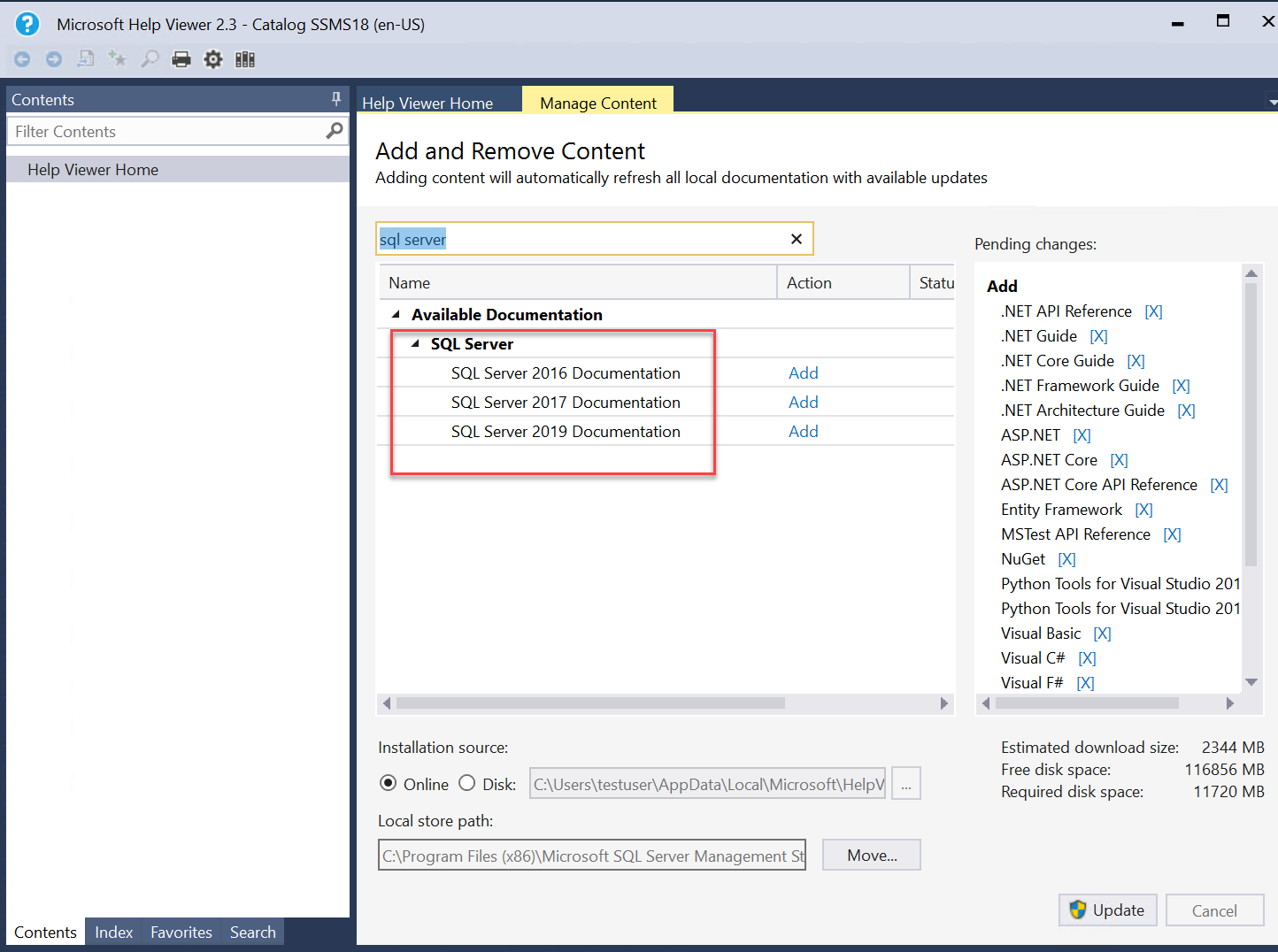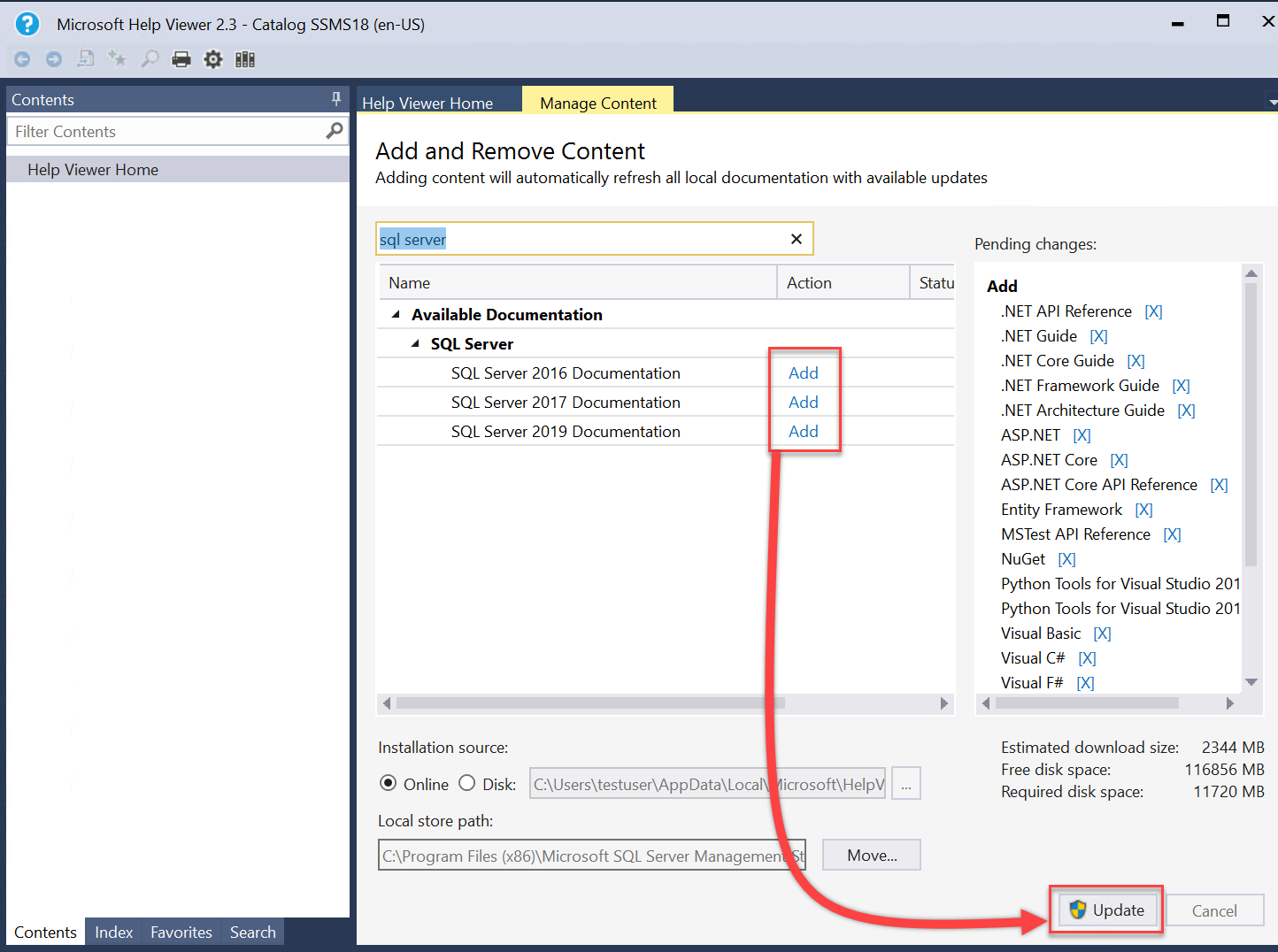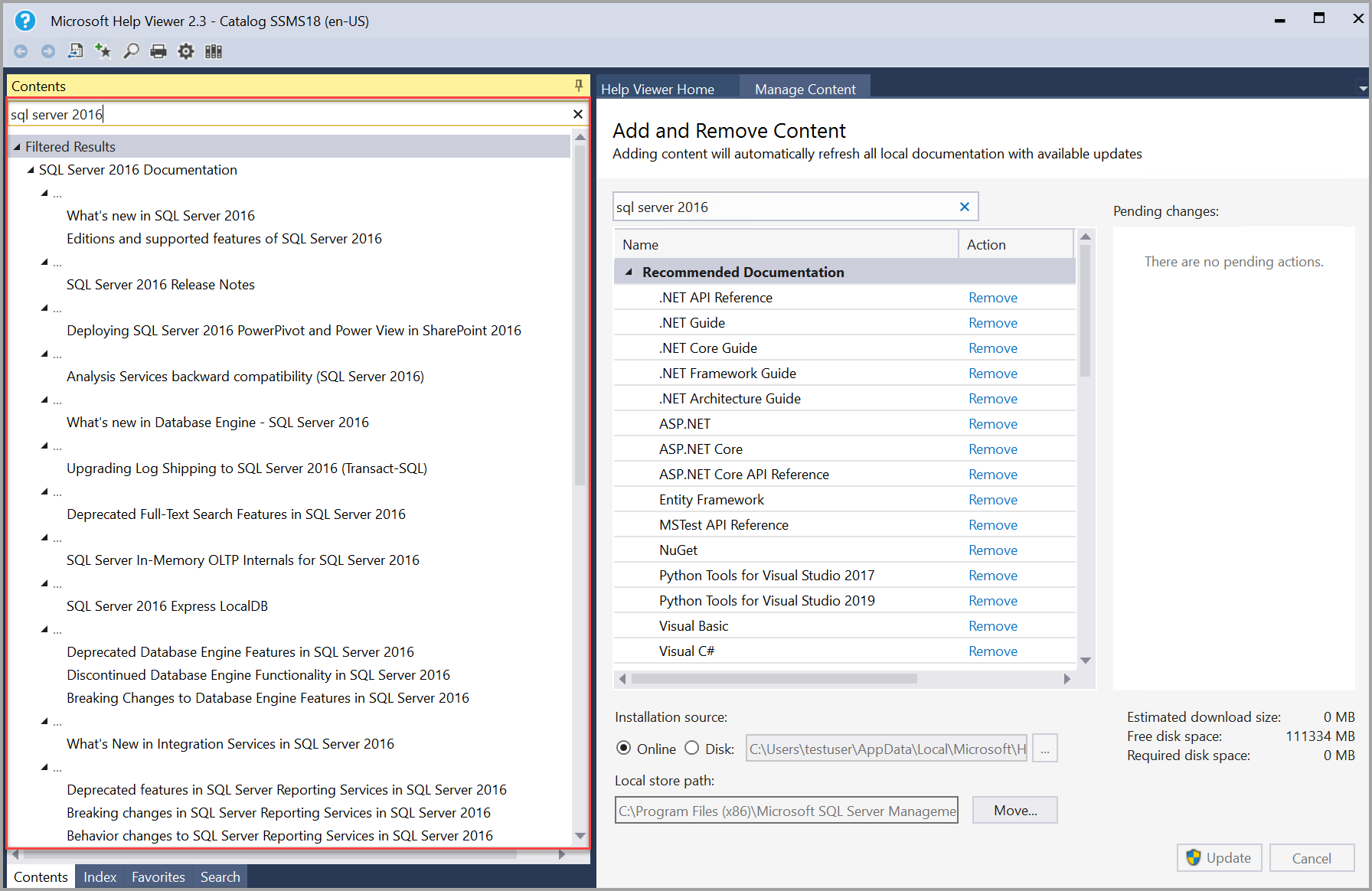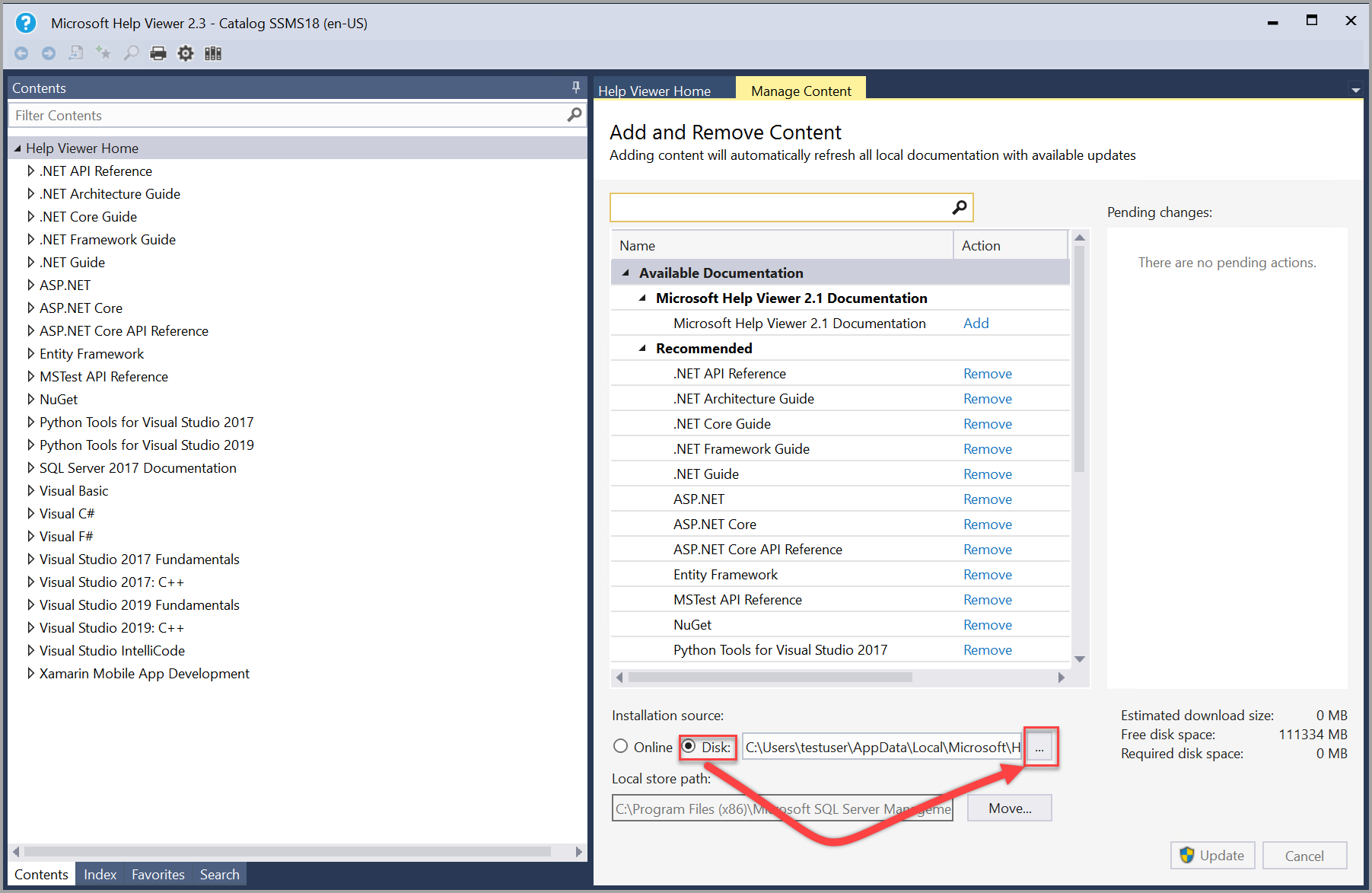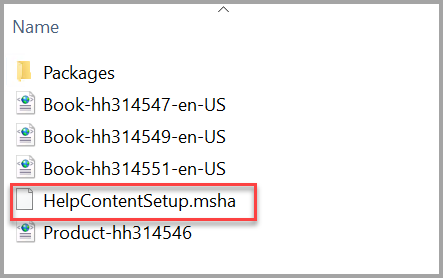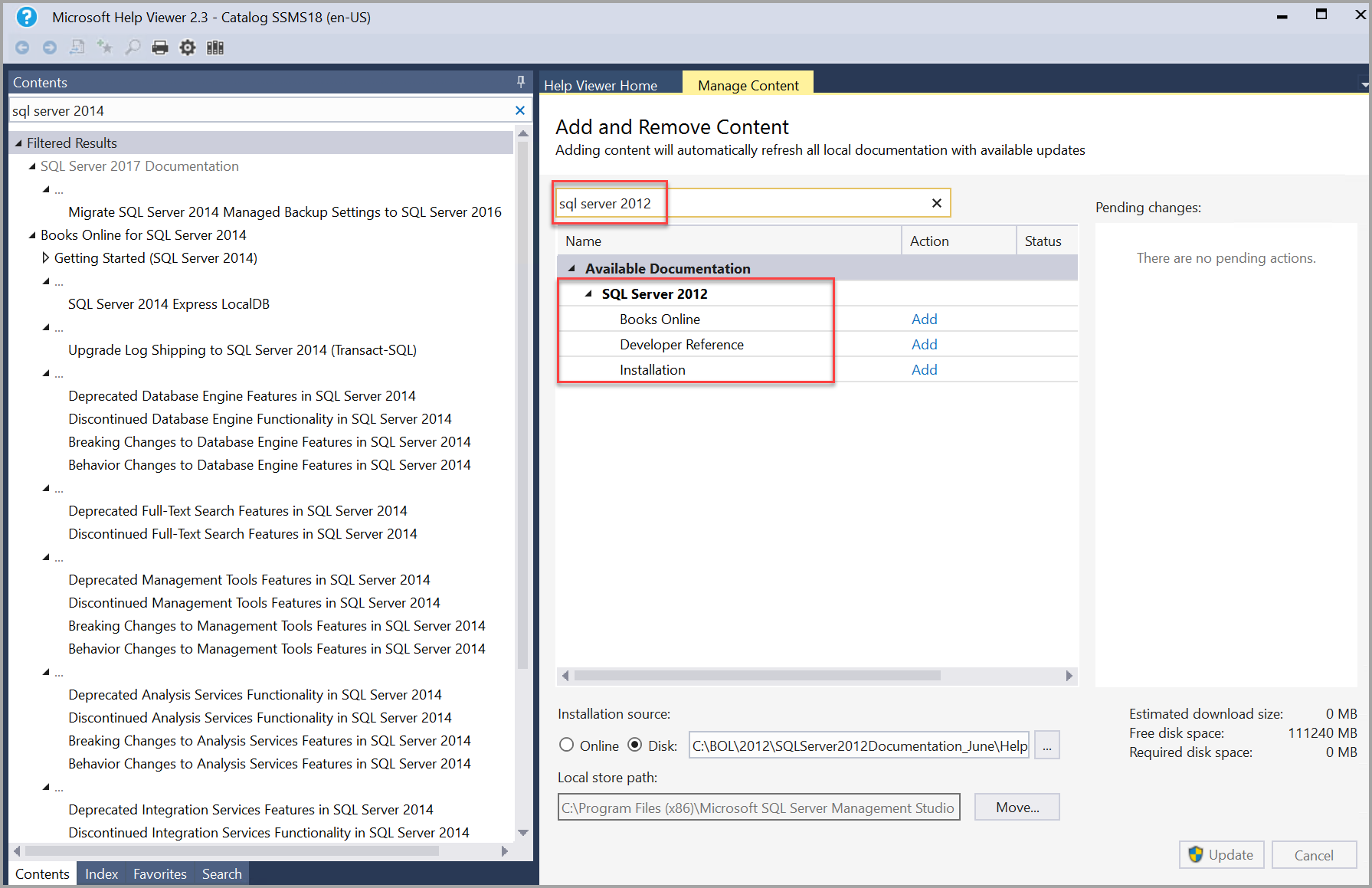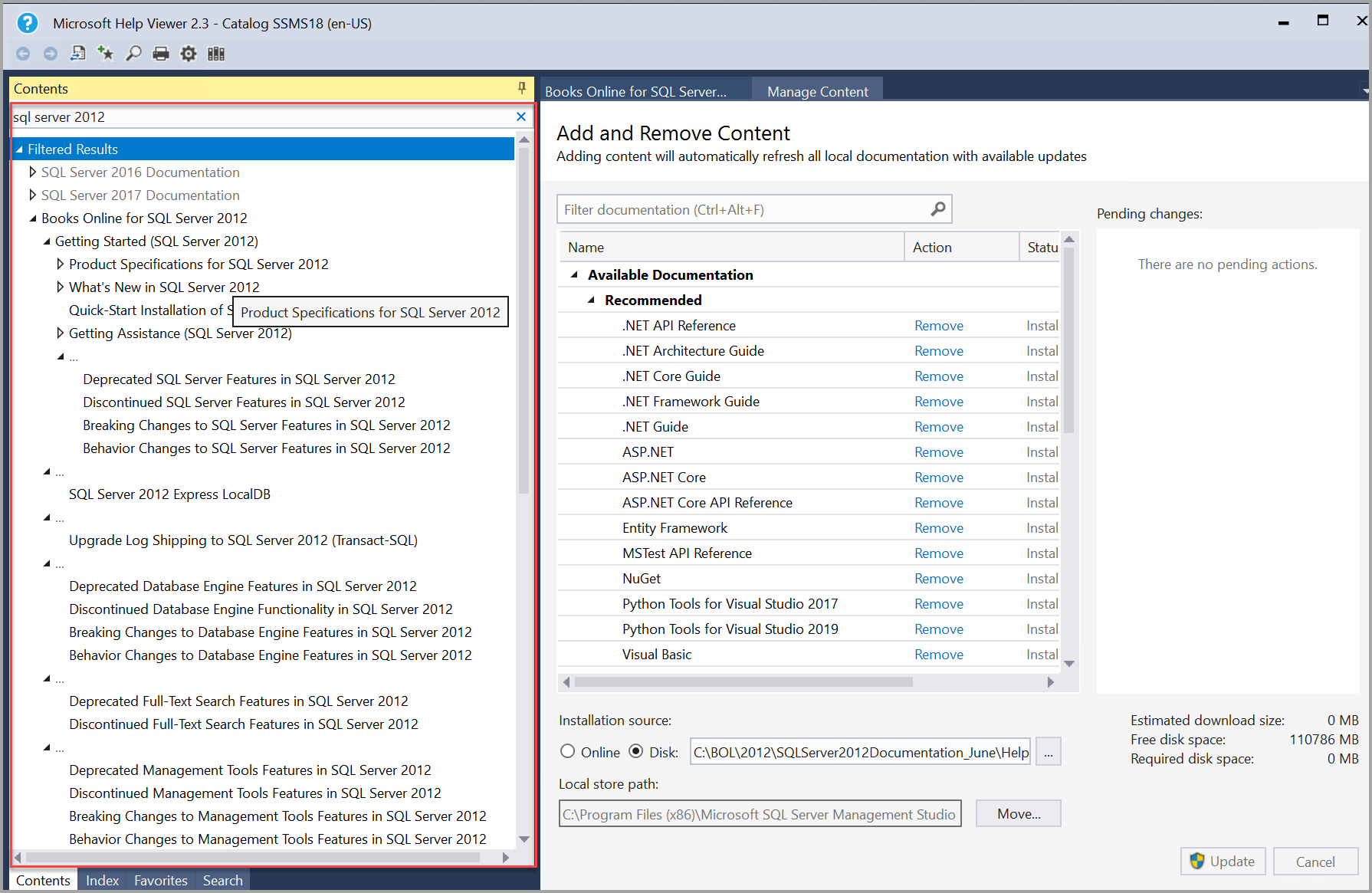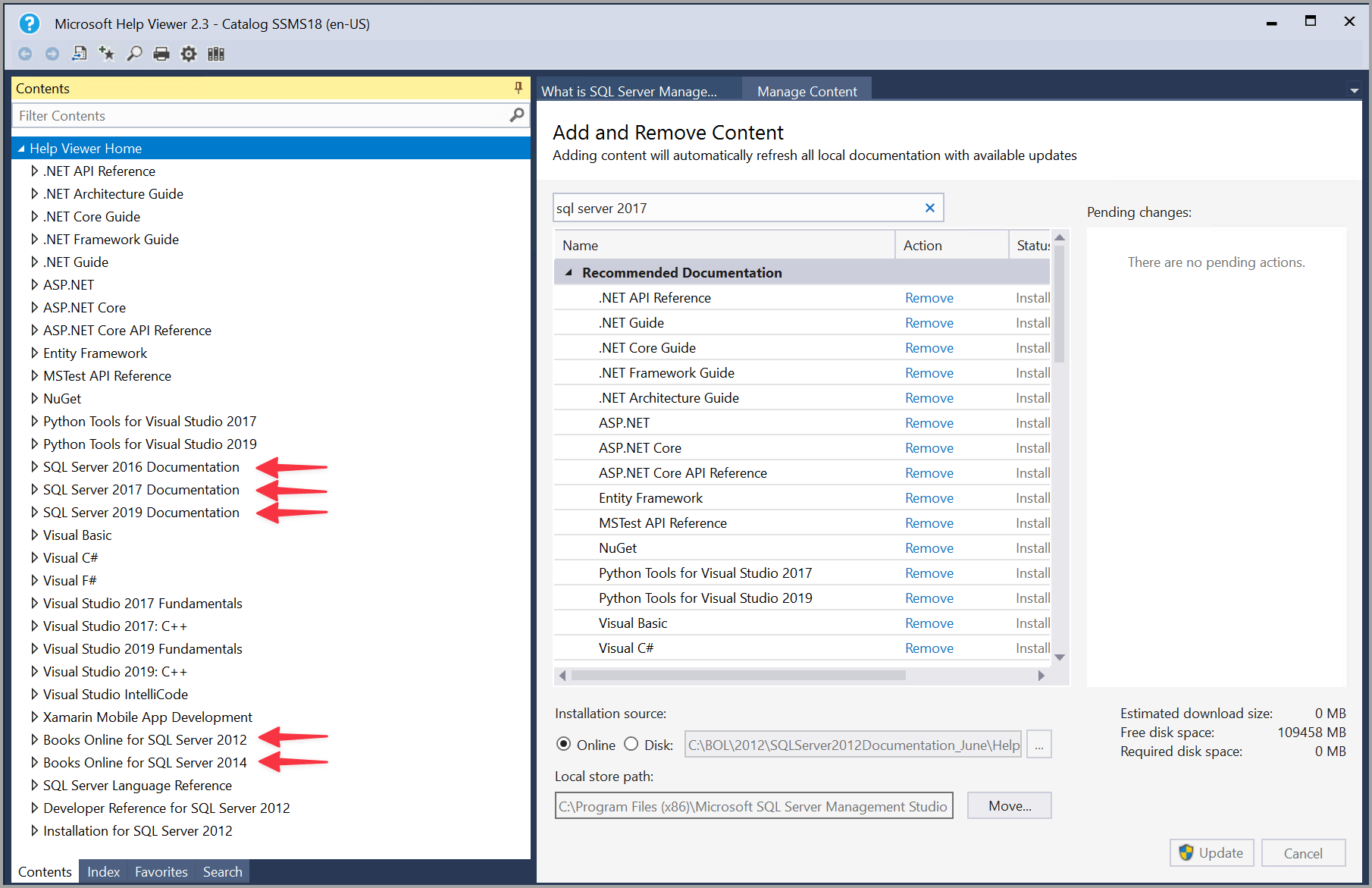Установка документации по SQL Server для просмотра в автономном режиме в SSMS
Область применения: SQL Server
В этой статье описывается загрузка и просмотр автономного содержимого SQL Server в SQL Server Management Studio (SSMS). Автономное содержимое позволяет получить доступ к документации без подключения к Интернету (хотя изначально для загрузки требуется подключение к Интернету).
Обзор
Автономная документация доступна для версий SQL Server 2012 (11.x) и более поздних версий. Хотя вы можете просматривать содержимое для предыдущих версий в Интернете, параметр автономного режима обеспечивает удобный способ доступа к старому содержимому.
- SQL Server 2016 (13.x) и более поздних версий
- SQL Server 2014 (12.x)
- SQL Server 2012 (11.x)
Если у вашей системы нет доступа к Интернету и вы хотите установить автономное содержимое, сначала скачайте содержимое в систему с доступом к Интернету, а затем переместите пакет в автономную систему. Используйте SSMS, чтобы найти путь к файлу установки и загрузить файлы.
Автономное содержимое для SQL Server
Ниже описано, как загрузить автономное содержимое для SQL Server с помощью SQL Server Management Studio (SSMS), имеющего доступ к Интернету.
В этом разделе описывается загрузка автономного содержимого для SQL Server 2016 (13.x) и более поздних версий.
В SSMS в меню "Справка" выберите пункт Добавление и удаление содержимого справки.
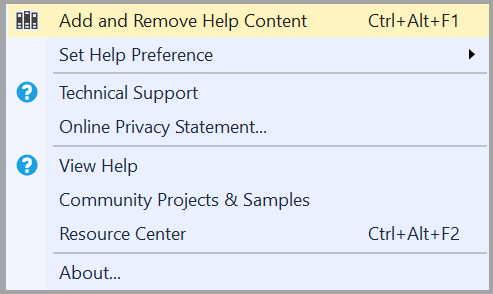
В окне справки откроется вкладка "Управление содержимым".
Чтобы найти последнее содержимое справки для SQL Server 2016 (13.x) и более поздних версий, на вкладке "Управление содержимым " выберите "Online " в источнике установки и введите в строке поиска sql Server .
Примечание.
На вкладке "Управление содержимым" в поле Local store path (Путь к локальному хранилищу) отображается место установки содержимого на локальном компьютере. Чтобы изменить расположение, щелкните Переместить, в поле Куда введите путь к другой папке, а затем нажмите кнопку OK. Если не удается установить справку после изменения пути к локальному хранилищу, закройте и снова откройте окно справки. Убедитесь, что новое расположение есть в пути к локальному хранилищу, а затем повторите попытку установки.
Чтобы установить последнее содержимое справки для SQL Server 2016 (13.x) и более поздних версий, нажмите кнопку "Добавить рядом с каждым пакетом содержимого (книга), который требуется установить, а затем нажмите кнопку "Обновить " в правом нижнем углу.
Примечание.
Если средство просмотра справки зависает (зависает) при добавлении содержимого, измените
Cache LastRefreshed="<mm/dd/yyyy> 00:00:00"строку в%LOCALAPPDATA%\Microsoft\HelpViewer2.x\HlpViewer_SSMSx_en-US.settingsфайле илиHlpViewer_VisualStudiox_en-US.settingsна определенную дату в будущем. Сведения об этой проблеме см. в разделе Окно справки Visual Studio зависает.Вы можете убедиться, что содержимое SQL Server 2016 (13.x) и более поздней версии загружено, выполнив поиск в левой области содержимого, где
sql server <nnnn><nnnn>установлена версия.(Необязательно) Чтобы переместить содержимое в автономную систему, перейдите к пути к локальному хранилищу (упоминалось на шаге 2), где были установлены файлы. Скопируйте папки ContentStore и IndexStore в новую папку в другом расположении. После копирования запакуйте папки и их содержимое, а затем скопируйте их в автономную систему.
В автономной системе откройте SSMS, выберите " Добавить и удалить содержимое справки" в меню "Справка". Перейдите на вкладку "Управление содержимым " и запишите расположение пути к локальному хранилищу. Закройте среду SSMS.
Извлеките содержимое ZIP-файла. Скопируйте содержимое папки ContentStore в папку ContentStore в пути к локальному хранилищу.
Примечание.
Размер установленного файлаBooks.*.xml должен превышать 1 КБ. При наличии двух файлов с одинаковыми именами переименуйте меньший файл
.old, изменив расширение файла.Скопируйте содержимое папки IndexStore в папку IndexStore в пределах пути к локальному хранилищу.
Откройте SSMS, выберите " Добавить и удалить содержимое справки" в меню справки, чтобы просмотреть документацию.
Просмотр автономной документации
Содержимое справки SQL Server можно просмотреть с помощью меню справки в последней версии SQL Server Management Studio (SSMS).
Просмотр автономного содержимого справки в SSMS
Чтобы просмотреть установленную справку в SSMS, выберите в меню справки пункт Запустить в средстве просмотра справки, чтобы открыть окно справки.
В окне справки откроется вкладка "Управление содержимым" с таблицей содержимого установленной справки в левой области. Выберите статьи в оглавлении, чтобы отобразить их в области содержимого.
Внимание
Если область содержимого не отображается, выберите "Содержимое " в левом поле. Щелкните значок кнопки, чтобы сохранить область содержимого открытой.
Политика жизненного цикла
Сведения о поддержке определенных продуктов, служб и технологий см. на следующей странице:
 Получение справки
Получение справки
- Идеи об SQL. Есть рекомендации по улучшению SQL Server?
- Вопросы и ответы по продуктам Майкрософт (SQL Server)
- DBA Stack Exchange (тег sql-server): вопросы о SQL Server
- Stack Overflow (тег sql-server): ответы на вопросы о разработке SQL
- Reddit: общие сведения о SQL Server
- Условия лицензии и информация о Microsoft SQL Server
- Варианты поддержки для бизнес-пользователей
- Обратиться в Майкрософт
- Дополнительная справка и отзывы по SQL Server
 Примите участие в разработке документации по SQL
Примите участие в разработке документации по SQL
Знаете ли вы, что содержимое SQL можно изменить самостоятельно? Это не только улучшит нашу документацию, но и даст вам статус участника в создании этой страницы.
Дополнительные сведения см. в разделе Участие в работе над документацией по SQL Server.